1. Wat is een IP-adres?
Een IP-adres is een uniek nummer dat wordt gebruikt om een apparaat op een netwerk te identificeren. Het is essentieel voor het verzenden en ontvangen van gegevens via internet of een lokaal netwerk. Er zijn twee hoofdcategorieën IP-adressen: IPv4 en IPv6. IPv4 gebruikt een 32-bit adresformaat, zoals “192.168.0.1”, terwijl IPv6 een 128-bit formaat gebruikt, zoals “2001:0db8:85a3:0000:0000:8a2e:0370:7334”. IPv6 werd geïntroduceerd om het adresbereik uit te breiden en meer apparaten te ondersteunen.
2. Basiscommando’s om het IP-adres op Ubuntu te controleren
Ubuntu biedt verschillende commando’s om uw IP-adres te controlen. De volgende commando’s stellen u in staat om eenvoudig het aan uw systeem toegewezen IP-adres te vinden.
2.1 ip addr show Commando
Het ip addr show commando is een krachtig en aanbevolen hulpmiddel voor het weergeven van IPv4- en IPv6-adressen die zijn toegewezen aan netwerkinterfaces in moderne Linux-distributies. Voorbeeldgebruik:
$ sudo ip addr show
Voorbeeldoutput:
2: ens33: <BROADCAST,MULTICAST,UP,LOWER_UP> mtu 1500 qdisc pfifo_fast state UP group default qlen 1000
inet 192.168.1.10/24 brd 192.168.1.255 scope global dynamic ens33
valid_lft 86381sec preferred_lft 86381sec
inet6 fe80::250:56ff:fe9a:de91/64 scope link
valid_lft forever preferred_lft forever
- De waarde na inet , zoals “192.168.1.10/24”, vertegenwoordigt het IPv4-adres. De “/24” is CIDR-notatie, die het subnetmasker aangeeft (equivalent aan 255.255.255.0). De eerste 24 bits definiëren het netwerk, terwijl de resterende 8 bits de host vertegenwoordigen.
- De waarde na inet6 , zoals “fe80::250:56ff:fe9a:de91”, vertegenwoordigt het IPv6-adres.
Aanvullende uitleg:
brdgeeft het broadcastadres aan.scopedefinieert het adresbereik:globalbetekent dat het adres wereldwijd toegankelijk is, terwijllinkbetekent dat het beperkt is tot het lokale netwerksegment.
2.2 hostname -I Commando
Het hostname -I commando toont alle aan het systeem toegewezen IP-adressen, gescheiden door spaties. Het is nuttig wanneer u een eenvoudige en directe manier nodig hebt om IP-adressen op te halen. Voorbeeldgebruik:
$ hostname -I
Voorbeeldoutput:
192.168.1.10 fe80::250:56ff:fe9a:de91
- De eerste waarde is het IPv4-adres, terwijl de tweede waarde het IPv6-adres is. Dit commando biedt geen gedetailleerde informatie, maar som alleen de toegewezen IP-adressen op.
Het IP-adres van de standaardinterface controleren:
- Om het IP-adres van de standaardnetwerkinterface op te halen, gebruikt u het volgende commando:
$ ip route get 1.1.1.1
Dit commando toont de routeringsinformatie voor het opgegeven adres, inclusief de standaardinterface.
2.3 curl ifconfig.me Commando
Het curl ifconfig.me commando haalt het openbare IP-adres op door een externe service aan te roepen. Het is nuttig wanneer u uw externe IP-adres wilt controleren, maar houd er rekening mee dat een internetverbinding vereist is en dat privacyoverwegingen in acht moeten worden genomen. Voorbeeldgebruik:
$ curl ifconfig.me
Voorbeeldoutput:
203.0.113.50
Deze output vertegenwoordigt uw globale IP-adres zoals gezien vanaf internet. Privacyoverwegingen:
- Het
curl ifconfig.mecommando stuurt IP-informatie naar een externe server. Als privacy een zorg is, overweeg dan om uw IP-adres te controleren via de instellingen van uw router in plaats daarvan.
Openbare vs. privé IP-adressen:
- Het
ip addr showcommando toont privé IP-adressen die worden gebruikt binnen lokale netwerken. Hetcurl ifconfig.mecommando retourneert het openbare IP-adres dat wordt gebruikt voor internettoegang. In veel gevallen zorgt Network Address Translation (NAT) ervoor dat interne en externe IP-adressen verschillen. NAT stelt meerdere apparaten in staat om een enkel openbaar IP-adres te delen voor internettoegang.

3. Het verouderde ifconfig Commando en de Alternatieven
Het ifconfig commando werd traditioneel gebruikt voor netwerkbeheer in Linux, maar is nu verouderd en niet standaard opgenomen in nieuwere distributies. In plaats daarvan wordt het krachtigere ip commando aanbevolen. Het installeren van ifconfig:
$ sudo apt install net-tools
Voorbeeldgebruik:
$ sudo ifconfig
Voorbeeldoutput:
inet 192.168.1.10 netmask 255.255.255.0 broadcast 192.168.1.255
- De waarde na “inet”, zoals “192.168.1.10”, is het IPv4-adres.
Beperkingen van ifconfig:
ifconfigtoont mogelijk niet alle netwerkinterfaces, met name virtuele interfaces of IPv6-adressen. Hetip‑commando biedt meer uitgebreide en actuele netwerkinformatie.
4. Netwerkbeheer gebruiken
4.1 nmcli‑commando
Het nmcli‑commando is een commandoregeltool voor het beheren van NetworkManager, die gedetailleerde informatie over netwerkapparaten kan geven. Als nmcli niet geïnstalleerd is, kun je het installeren met het volgende commando: Installatie:
$ sudo apt install network-manager
Voorbeeldgebruik:
$ nmcli device show
Voorbeeldoutput:
IP4.ADDRESS[1]: 192.168.1.10/24
- De waarde na “IP4.ADDRESS[1]” geeft het IPv4‑adres weer dat aan het apparaat is toegewezen.
NetworkManager‑status controleren:
- Om te verifiëren of NetworkManager draait, gebruik je het volgende commando:
$ systemctl status NetworkManager

5. IP‑adres controleren in verschillende scenario’s
Weten hoe je je IP‑adres kunt controleren is nuttig in diverse situaties, zoals het oplossen van netwerkproblemen, het configureren van servers en het voorbereiden van externe toegang. Het begrijpen van meerdere commando’s stelt je in staat de beste methode te kiezen op basis van je netwerkomgeving en situatie. Tips voor probleemoplossing:
- Netwerkproblemen: Als het IP‑adres niet correct is toegewezen, kun je mogelijk geen verbinding maken met het netwerk. Gebruik
ip addr showom de instellingen te controleren en ervoor te zorgen dat de juiste interface een toegewezen IP‑adres heeft. In sommige gevallen moet jesudogebruiken om netwerkinstellingen te wijzigen. - Instellen van externe toegang: Bij het configureren van externe toegang tot een server is het kennen van het juiste openbare IP‑adres essentieel. Gebruik
curl ifconfig.meom je openbare IP te controleren en zorg ervoor dat de port‑forwarding‑instellingen van je router correct zijn geconfigureerd. - Connectietesten: Om de netwerkconnectiviteit te verifiëren, gebruik je het
ping‑commando om te testen of je een specifieke host kunt bereiken. Bijvoorbeeld, het uitvoeren vanping google.comkan testen of je internetverbinding werkt. Daarnaast kan hettraceroute‑commando worden gebruikt om het pad van pakketten door het netwerk te analyseren en te identificeren waar vertragingen of problemen optreden.
$ ping google.com
$ traceroute google.com
- Ping‑output: Toont responstijden en informatie over pakketverlies. Als er geen respons is, kan dit wijzen op een connectiviteitsprobleem.
- Traceroute‑output: Laat het pad zien dat pakketten door verschillende netwerk‑hops nemen en helpt bij het identificeren waar vertragingen optreden 6. Conclusie
Er zijn meerdere manieren om het IP‑adres op Ubuntu te controleren, elk met hun eigen voordelen. De juiste keuze van commando hangt af van je specifieke behoeften.
ip addr showbiedt gedetailleerde netwerkinformatie en wordt breed aanbevolen*hostname -Iis een eenvoudige manier om alleen de IP‑adressen op te halen.curl ifconfig.meis handig om het openbare IP‑adres te controleren, maar vereist een internetverbinding en brengt privacy‑overwegingen met zich mee.ifconfigis verouderd maar kan nog steeds worden gebruikt in bepaalde gevallen als het geïnstalleerd is.
Het beheersen van deze commando’s verbetert je efficiëntie bij het beheren van netwerken op Ubuntu. Bij het oplossen van netwerkproblemen kan het kiezen van het juiste commando je helpen snel diagnoses te stellen en oplossingen te vinden. Daarnaast verdiept het begrip van concepten zoals Network Address Translation (NAT) en IP‑adres toewijzing je kennis van netwerkconfiguraties en beveiliging. Verken de officiële documentatie en andere bronnen om je netwerkbeheervaardigheden verder te verbeteren. 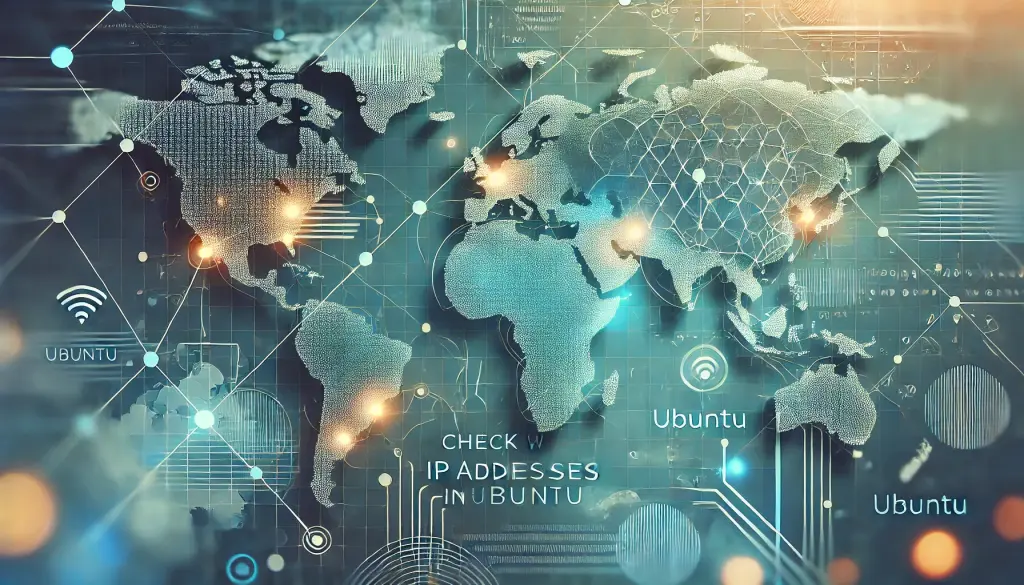
Referentiebronnen:



